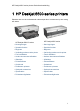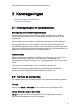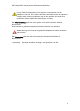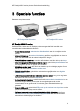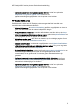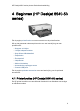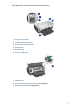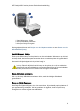HP Deskjet 6500 series printers Gebruikershandleiding 1 HP Deskjet 6500 series printers Selecteer een van de onderstaande onderwerpen als u het antwoord op een vraag wilt weten: HP Deskjet 6540-50 series HP Deskjet 6520 series • Kennisgevingen • Kennisgevingen • Speciale functies • Speciale functies • Beginnen • Beginnen • Verbinding maken met de printer • Verbinding maken met de printer • Foto's afdrukken • Foto's afdrukken • Andere documenten afdrukken • Andere documenten afdrukken • Afdru
HP Deskjet 6500 series printers Gebruikershandleiding 2 Kennisgevingen • Kennisgevingen en handelsmerken • Termen en conventies 2.1 Kennisgevingen en handelsmerken Kennisgeving van Hewlett-Packard company Vermenigvuldiging, bewerking of vertaling zonder voorafgaande schriftelijke toestemming is verboden, tenzij dit is toegestaan krachtens de wetten op het auteursrecht. De informatie hierin kan zonder voorafgaande kennisgeving worden gewijzigd.
HP Deskjet 6500 series printers Gebruikershandleiding Let op: Raak de inktsproeiers of de koperen contactpunten van de inktpatroon niet aan. Als u deze onderdelen aanraakt, kunnen de sproeiers verstopt raken, kunnen problemen met de inkt optreden of kunnen zich problemen met de elektrische verbindingen voordoen. Een Waarschuwing geeft aan dat er gevaar voor uzelf of anderen bestaat. Bijvoorbeeld: Houd nieuwe en gebruikte inktpatronen buiten het bereik van kinderen.
HP Deskjet 6500 series printers Gebruikershandleiding 3 Speciale functies Selecteer uw printermodel: HP Deskjet 6540-50 series HP Deskjet 6520 series HP Deskjet 6540-50 series Gefeliciteerd! U hebt een HP Deskjet printer aangeschaft die beschikt over verschillende indrukwekkende functies: • Kiezer Afdrukkwaliteit: selecteer de afdrukkwaliteit aan de voorzijde van de printer. • Modus Inkt-backup: de modus Inkt-backup geeft de mogelijkheid om door te gaan met afdrukken als de andere inktpatroon leeg is.
HP Deskjet 6500 series printers Gebruikershandleiding • Optionele papierlade voor gewoon papier 250-vel: schaf een optionele Papierlade voor gewoon papier 250-vel aan om de papierverwerkingsmogelijkheden van de printer uit te breiden. HP Deskjet 6520 series Gefeliciteerd! U hebt een HP Deskjet printer aangeschaft die beschikt over verschillende indrukwekkende functies: • Modus Inkt-backup: de modus Inkt-backup geeft de mogelijkheid om door te gaan met afdrukken als de andere inktpatroon leeg is.
HP Deskjet 6500 series printers Gebruikershandleiding 4 Beginnen (HP Deskjet 6540-50 series) Zie de pagina printerfuncties voor een overzicht van de printerfuncties.
HP Deskjet 6500 series printers Gebruikershandleiding 1. Knoppen en lichtjes 2. Lichtjes Inktpatroonstatus 3. Knop Kiezer Afdrukkwaliteit 4. Papierladen 5. Envelopsleuf 6. Voorste USB-poort 1. Inktpatronen 2. Automatische papiertype sensor (niet afgebeeld) 3.
HP Deskjet 6500 series printers Gebruikershandleiding 1. Achterste USB-poort Optionele accessoires Accessoire voor automatisch Papierlade voor gewoon papier dubbelzijdig afdrukken 250-vel (optioneel) (optioneel) Opmerking: Accessoire voor automatisch dubbelzijdig afdrukken met kleine papierlade (optioneel) De beschikbaarheid van accessoires varieert per land/regio. 4.
HP Deskjet 6500 series printers Gebruikershandleiding 1. Aan/uit-knop en -lichtje 2. Knop Afdrukken annuleren 3. Knop en lichtje Doorgaan Het regelpaneel bevat ook lichtjes voor de inkpatroonstatus en een kiezer voor de afdrukkwaliteit (knop). Aan/uit-knop en -lichtje Druk op de Aan/uit-knop om de printer in en uit te schakelen. Wanneer u op de Aan/ uit-knop drukt, kan het een paar seconden duren voordat de printer is ingeschakeld. Het aan/uit-lichtje knippert als de printer bezig is.
HP Deskjet 6500 series printers Gebruikershandleiding 4.3 Lichtjes Inktpatroonstatus (HP Deskjet 6540-50 series) De lichtjes voor de Inktpatroonstatus geven de status van de inktpatronen aan. Status van de lichtjes voor de Inktpatroonstatus Status van de inktpatronen Aan en branden De inkt is bijna op Knipperen Service vereist De lichtjes voor de Inktpatroonstatus bevinden zich in het midden van het regelpaneel van de printer. 1.
HP Deskjet 6500 series printers Gebruikershandleiding 1. Het linker statuslichtje geeft de status van de driekleurenpatroon aan. 2. Het rechter statuslichtje geeft de status aan van de inktpatroon die zich in de ruimte bevindt aan de rechterkant van de inktpatroonhouder. Dat kan de zwarte inktpatroon, de fotopatroon of de grijze fotopatroon zijn. 4.
HP Deskjet 6500 series printers Gebruikershandleiding 1. Knop Kiezer Afdrukkwaliteit De knop Kiezer Afdrukkwaliteit activeren Voordat u de knop Kiezer Afdrukkwaliteit kunt gebruiken, moet u deze eerst via de printersoftware activeren. Volg deze stappen om de knop Kiezer Afdrukkwaliteit te activeren. 1. Open het dialoogvenster Afdrukken. 2. Selecteer het paneel Papiertype/kwaliteit. 3. Klik op Standaardinstellingen van printer gebruiken in de vervolgkeuzelijst Kwaliteit. 4. Klik op Afdrukken.
HP Deskjet 6500 series printers Gebruikershandleiding Normaal Best Opmerking: Snel concept en Maximum dpi kunnen alleen worden geselecteerd via de printersoftware. Als een document in de modus Snel concept of Maximum dpi wordt afgedrukt, knippert het pictogram van de huidig geselecteerde afdrukkwaliteit totdat het document is afgedrukt.
HP Deskjet 6500 series printers Gebruikershandleiding 1. Invoerlade Schuif de papiergeleiders stevig tegen de randen van het afdrukmateriaal waarop u wilt afdrukken. 1. Papierbreedtegeleider 2. Papierlengtegeleider Uitvoerlade Afgedrukte pagina’s worden in de uitvoerlade geplaatst.
HP Deskjet 6500 series printers Gebruikershandleiding 1. Uitvoerlade 2. Envelopsleuf Gebruik de envelopsleuf om één envelop af te drukken. Klap de uitvoerlade omhoog om papier te laden. Als u wilt voorkomen dat er papier uit de uitvoerlade valt, trekt u het verlengstuk van de uitvoerlade uit en vouwt u de verlengstukstop van de uitvoerlade open. 1. Verlengstuk uitvoerlade 2. Verlengstukstop uitvoerlade Vouw de verlengstukstop van de uitvoerlade niet uit tijdens het afdrukken op legalpapier.
HP Deskjet 6500 series printers Gebruikershandleiding Vouw de verlengstukstop van de uitvoerlade dicht als de afdruktaak voltooid is en druk het verlengstuk van de uitvoerlade in de uitvoerlade. 4.6 Envelopsleuf (HP Deskjet 6540-50 series) Gebruik de envelopsleuf om één envelop af te drukken. 1. Envelopsleuf Volg deze stappen op om de envelopsleuf te gebruiken: 1. Plaats de envelop met de afdrukzijde naar beneden gericht en de klep naar links. 2.
HP Deskjet 6500 series printers Gebruikershandleiding 3. Druk de envelop af. 4.7 Inktpatronen U kunt vier inktpatronen bij de printer gebruiken. 1. Zwart 2. Driekleuren 3. Foto 4. Grijze foto Opmerking: De beschikbaarheid van inktpatronen varieert per land/regio. Inktpatronen gebruiken Standaard afdrukken Gebruik de zwarte inktpatroon en driekleurenpatroon voor dagelijkse afdruktaken.
HP Deskjet 6500 series printers Gebruikershandleiding 1. Label met selectienummer • Printerdocumentatie: een lijst met selectienummers van inktpatronen kunt u vinden in de naslaghandleiding bij de printer. • HP Inkjet Werkset: open de HP Inkjet Werkset en selecteer het paneel Printerbenodigdheden. Als een inktpatroon leeg raakt, kan de printer in de modus inkt-backup werken. Zie de pagina inktpatronen installeren voor informatie over het installeren van een inktpatroon. 4.
HP Deskjet 6500 series printers Gebruikershandleiding Opmerking: Aangeraden wordt in de modus inkt-backup niet de fotopatroon of grijze fotopatroon te gebruiken. De modus Inkt-backup afsluiten Installeer twee inktpatronen in de printer om de modus Inkt-backup af te sluiten. Zie de pagina inktpatronen installeren voor informatie over het installeren van een inktpatroon. 4.
HP Deskjet 6500 series printers Gebruikershandleiding 5 Beginnen (HP Deskjet 6520 series) Zie de pagina printerfuncties voor een overzicht van de printerfuncties. Klik op het gewenste onderwerp hieronder voor een beschrijving van een printerfunctie: • Knoppen en lichtjes • Papierladen • Inktpatronen • Modus Inkt-backup • Automatische papiertype sensor Zie de pagina optionele accessoires voor een beschrijving van de optionele accessoires. 5.
HP Deskjet 6500 series printers Gebruikershandleiding 1. Knoppen en lichtjes 2. Papierladen 1. Inktpatronen 2. Automatische papiertype sensor (niet afgebeeld) 3. Modus Inkt-backup (niet afgebeeld) 1.
HP Deskjet 6500 series printers Gebruikershandleiding Accessoire voor automatisch Papierlade voor gewoon papier dubbelzijdig afdrukken 250-vel (optioneel) (optioneel) Opmerking: Accessoire voor automatisch dubbelzijdig afdrukken met kleine papierlade (optioneel) De beschikbaarheid van accessoires varieert per land/regio. 5.2 Knoppen en lichtjes (HP Deskjet 6520 series) Gebruik de knoppen van de printer om de printer aan en uit te zetten, afdruktaken te annuleren en afdruktaken opnieuw te starten.
HP Deskjet 6500 series printers Gebruikershandleiding Knop Afdrukken annuleren Als u op de knop Afdrukken annuleren drukt, wordt de huidige afdruktaak geannuleerd. lichtje Inktpatroonstatus Het lichtje voor de inktpatroonstatus gaat branden of knippert wanneer een inktpatroon service nodig heeft. Knop en lichtje Doorgaan Het lichtje Doorgaan knippert, als u iets moet doen, bijvoorbeeld papier plaatsen of een papierstoring verhelpen.
HP Deskjet 6500 series printers Gebruikershandleiding Invoerlade De invoerlade bevat papier en ander te bedrukken afdrukmateriaal. 1. Invoerlade Schuif de papiergeleiders stevig tegen de randen van het afdrukmateriaal waarop u wilt afdrukken. 1. Papierbreedtegeleider 2. Papierlengtegeleider Wanneer u wilt afdrukken op een groot papierformaat, zoals legal-papier, schuift u de papierlengtegeleider naar de rand van de invoerlade en trekt u het verlengstuk van de invoerlade uit.
HP Deskjet 6500 series printers Gebruikershandleiding 1. Verlengstuk invoerlade Uitvoerlade Afgedrukte pagina’s worden in de uitvoerlade geplaatst. 1. Uitvoerlade Als u wilt voorkomen dat er papier uit de lade valt, trekt u het verlengstuk van de uitvoerlade uit en vouwt u de verlengstukstop van de uitvoerlade open.
HP Deskjet 6500 series printers Gebruikershandleiding 1. Verlengstuk uitvoerlade 2. Verlengstukstop uitvoerlade De papierladen dichtvouwen Voer de volgende stappen uit om de papierlade dicht te vouwen: 1. Vouw zo nodig de verlengstukstop van de uitvoerlade dicht en duw vervolgens het verlengstuk van de uitvoerlade naar binnen. 2. Trek de printerkap naar boven. 3. Trek de uitvoerlade naar boven. 4.
HP Deskjet 6500 series printers Gebruikershandleiding 5. Trek de invoerlade naar boven. 6. Sluit de printerkap.
HP Deskjet 6500 series printers Gebruikershandleiding 6 Verbinding maken met de printer • USB • Voorste USB-poort (HP Deskjet 6540-50 series) • Werken in een netwerk • De printer delen • HP Jetdirect 175x • HP Jetdirect 310x • HP Jetdirect 380x Opmerking: Ondersteuning voor netwerkverbinding varieert per land/regio. 6.1 USB De printer wordt met een USB-kabel (Universal Serial Bus) aangesloten op de computer.
HP Deskjet 6500 series printers Gebruikershandleiding 1. Voorste USB-poort Sluit de laptop met een USB-kabel op de voorste USB-poort aan. Afhankelijk van de versie van Mac OS X opent u een van de volgende programma's om te controleren of de printer aan de computer is toegevoegd: • OS X 10.2 en eerder: Afdrukcentrum • OS X 10.3 en later: Hulpprogramma Printerinstelling Opmerking: Wanneer Mac OS X 10.
HP Deskjet 6500 series printers Gebruikershandleiding 6.3.1 De printer delen De printer kan rechtstreeks op een computer in een netwerk worden aangesloten en worden gedeeld met andere computers op het netwerk. Voor instructies over het delen van de printer in een netwerk opent u Systeemvoorkeuren en dubbelklikt u op Delen. 6.3.2 HP Jetdirect 175x Gebruik een afdrukserver om uw printer direct met een netwerk te verbinden, zodat alle computers in het netwerk de printer kunnen gebruiken.
HP Deskjet 6500 series printers Gebruikershandleiding • Windows 98, 2000, Me en XP, en MacOS computers Opmerking: De beschikbaarheid van HP Jetdirect varieert per land/regio.
HP Deskjet 6500 series printers Gebruikershandleiding 7 Foto's afdrukken (HP Deskjet 6540-50 series) Selecteer het type foto dat u wilt afdrukken: Foto zonder rand Kleine foto zonder rand Grote foto zonder rand Panoramafoto zonder rand Panoramafoto met witte rand Kleine foto met een witte rand Grote foto met een witte rand Panoramafoto met een witte rand De kwaliteit van foto's verbeteren U kunt betere foto's afdrukken door de functies voor het afdrukken van foto's van de printer te gebruiken. 7.
HP Deskjet 6500 series printers Gebruikershandleiding • Kleurenopties • CMYK-instellingen • Geavanceerd kleurenbeheer • Gebruik de grijze fotopatroon voor prachtige zwart-wit foto's. • Druk zwart-wit foto's af. • Druk tot de rand van het fotopapier af met de functie voor afdrukken zonder rand. Voorkom dat fotopapier gaat krullen door de richtlijnen voor de opslag en verwerking van fotopapier op te volgen. 7.
HP Deskjet 6500 series printers Gebruikershandleiding De opties voor digitale fotografie gebruiken 1. Menu Opties: selecteer een van de volgende opties: • Rode ogen verwijderen: klik op Aan als u het rode-ogeneffect in de foto wilt verwijderen of verminderen. • Digitale flitser: pas de belichting van de donkere gebieden in foto's aan om de details zichtbaar te maken. Klik op Auto als u licht en donker automatisch door de printerdriver wilt laten uitbalanceren.
HP Deskjet 6500 series printers Gebruikershandleiding De afdrukmodus 4800 x 1200-dpi geoptimaliseerd is de hoogste resolutiekwaliteit die voor deze printer beschikbaar is. Als u 4800 x 1200-dpi geoptimaliseerd in de printerdriver hebt geselecteerd, drukt de driekleurenpatroon af in de modus 4800 x 1200-dpi geoptimaliseerd (tot 4800 x 1200-dpi geoptimaliseerde kleur en 1200invoer dpi). Als er ook een fotopatroon is geïnstalleerd, wordt de afdrukkwaliteit nog verder verbeterd.
HP Deskjet 6500 series printers Gebruikershandleiding 7.4 Geld besparen bij het afdrukken van foto's HP Everyday Fotopapier U kunt geld en inkt besparen bij het afdrukken van foto's door HP Everyday Fotopapier, Halfglanzend te gebruiken en de Afdrukkwaliteit in te stellen op Normaal. HP Everyday Fotopapier, Halfglanzend is ontworpen om met minder inkt kwaliteitsfoto's te kunnen maken.
HP Deskjet 6500 series printers Gebruikershandleiding 4. Klik op een van de volgende instellingen voor afdrukkwaliteit in de vervolgkeuzelijst Kwaliteit. • Normaal • Best • Maximum dpi 5. Selecteer desgewenst nog andere afdrukinstellingen en klik op Afdrukken. De fotopatroon gebruiken Volg de richtlijnen voor het bewaren van inktpatronen op om de inkpatroon in goede conditie te houden. 7.
HP Deskjet 6500 series printers Gebruikershandleiding 4. Klik op het tabblad Kleurenopties. 5. U kunt de afgedrukte kleuren aanpassen door de Verzadiging, Helderheid en Schakering in te stellen. 6. Selecteer desgewenst nog andere afdrukinstellingen en klik op Afdrukken. 7.7 CMYK-instellingen Volg deze stappen op om de CMYK-instellingen op te geven: 1. Open het dialoogvenster Afdrukken. 2. Klik op het tabblad Papiertype/kwaliteit. 3. Klik op het tabblad CMYK.
HP Deskjet 6500 series printers Gebruikershandleiding 4. Met de schuifknoppen voor Cyaan, Magenta, Geel en Zwart kunt u het niveau aangeven van elke kleur die voor het afdrukken wordt gebruikt. 5. Selecteer desgewenst nog andere afdrukinstellingen en klik op Afdrukken. 7.8 Geavanceerd kleurenbeheer Kleurenbeheer bepaalt de reeks kleuren die kunnen worden afgedrukt. De printersoftware zet de kleuren van uw document vanaf de huidige kleurinstellingen om in de gekozen optie voor kleurenbeheer.
HP Deskjet 6500 series printers Gebruikershandleiding 3. Klik op een van de volgende opties in de vervolgkeuzelijst Kleur: • AdobeRGB: wanneer u met AdobeRGB afdrukt vanuit een professionele toepassing, schakelt u het kleurenbeheer in de toepassing uit en laat u de kleurruimte door de printersoftware beheren. Gebruik de instelling AdobeRGB voor documenten en foto's die oorspronkelijk zijn gemaakt in de AdobeRGB-kleurruimte.
HP Deskjet 6500 series printers Gebruikershandleiding U kunt een grijze fotopatroon apart kopen als deze niet bij de printer is geleverd. De grijze fotopatroon installeren Om de grijze fotopatroon te installeren verwijdert u de zwarte inkpatroon uit de printer en installeert u de grijze fotopatroon in de ruimte rechts van de houder. Zie de pagina inktpatronen installeren voor meer informatie.
HP Deskjet 6500 series printers Gebruikershandleiding 2. Selecteer het paneel Papiertype/kwaliteit. 3. Klik op Grijsschaal in de vervolgkeuzelijst Kleur. 4. Selecteer desgewenst nog andere afdrukinstellingen en klik op Afdrukken. 7.11 Foto's zonder rand afdrukken Met de optie voor afdrukken zonder rand kunt u afdrukken tot aan de rand van bepaalde papiertypen en op een serie standaard papierformaten. Richtlijnen • Druk geen randloze documenten af in de modus inkt-backup.
HP Deskjet 6500 series printers Gebruikershandleiding 3. Klik op het juiste randloze papierformaat in de lijst Papierformaat. 4. Klik op OK. 5. Open het dialoogvenster Afdrukken. 6. Selecteer desgewenst nog andere afdrukinstellingen en klik op Afdrukken. Als u op fotopapier hebt afgedrukt dat een afscheurrand heeft, verwijdert u de rand om het document volledig randloos te maken. 7.12 De opslag en verwerking van fotopapier Volg deze instructies op om de kwaliteit van uw HP fotopapier te behouden.
HP Deskjet 6500 series printers Gebruikershandleiding Opslag • Houd ongebruikt fotopapier in een hersluitbare plastic tas in de doos waarin het papier oorspronkelijk is geleverd. Bewaar het verpakte fotopapier op een vlak oppervlak in een koele ruimte. • Als u wilt gaan afdrukken, haalt u alleen het papier uit het plastic dat u direct van plan bent te gebruiken. Wanneer u klaar bent afdrukken, plaatst u het ongebruikte fotopapier terug in de plastic tas.
HP Deskjet 6500 series printers Gebruikershandleiding 2. Til de uitvoerlade omhoog en verwijder vervolgens al het papier uit de invoerlade. 3. Schuif de papierbreedtegeleider helemaal naar links en trek de papierlengtegeleider naar voren. 4. Controleer of het fotopapier vlak ligt. Als het fotopapier niet vlak ligt, raadpleegt u de instructies voor de opslag en verwerking van fotopapier. 5. Plaats het fotopapier met de afdrukzijde omlaag in de invoerlade.
HP Deskjet 6500 series printers Gebruikershandleiding 7.14 Grote foto's zonder rand (HP Deskjet 6540-50 series) Richtlijnen • U krijgt het beste resultaat wanneer u een fotopatroon gebruikt in combinatie met een driekleurenpatroon. • Gebruik HP Premium Plus Fotopapier en installeer een fotopatroon in de printer om ervoor te zorgen dat de foto zo min mogelijk vervaagt. • Zie de pagina de kwaliteit van foto's verbeteren om meer te weten komen over de functies voor het afdrukken van foto's.
HP Deskjet 6500 series printers Gebruikershandleiding Afdrukken 1. Open het dialoogvenster Pagina-instelling en selecteer de volgende instellingen: • Papierformaat: het juiste formaat randloos papier • Afdrukstand: de juiste afdrukstand 2. Klik op OK. 3. Open het dialoogvenster Afdrukken. 4. Klik op het tabblad Papiertype/kwaliteit en geef de volgende instellingen op: • Bron: Bovenste lade • Papiertype: Automatisch of het juiste type fotopapier • Kwaliteit: Best of Maximum dpi 5.
HP Deskjet 6500 series printers Gebruikershandleiding 3. Schuif de papierbreedtegeleider helemaal naar links en trek de papierlengtegeleider naar voren. 4. Controleer of het fotopapier vlak ligt. Als het fotopapier niet vlak ligt, raadpleegt u de instructies voor de opslag en verwerking van fotopapier. 5. Plaats het fotopapier met de afdrukzijde omlaag in de invoerlade. 6. Schuif de papiergeleiders stevig tegen het papier.
HP Deskjet 6500 series printers Gebruikershandleiding 7.16 Kleine foto's met een witte rand (HP Deskjet 6540-50 series) Richtlijnen • U krijgt het beste resultaat wanneer u een fotopatroon gebruikt in combinatie met een driekleurenpatroon. • Gebruik HP Premium Plus Fotopapier en installeer een fotopatroon in de printer om ervoor te zorgen dat de foto zo min mogelijk vervaagt. • Zie de pagina de kwaliteit van foto's verbeteren om meer te weten komen over de functies voor het afdrukken van foto's.
HP Deskjet 6500 series printers Gebruikershandleiding Afdrukken 1. Open het dialoogvenster Pagina-instelling en selecteer de volgende instellingen: • Papierformaat: het juiste papierformaat • Afdrukstand: de juiste afdrukstand 2. Klik op OK. 3. Open het dialoogvenster Afdrukken. 4. Klik op het tabblad Papiertype/kwaliteit en geef de volgende instellingen op: • Bron: Bovenste lade • Papiertype: Automatisch of het juiste type fotopapier • Kwaliteit: Best of Maximum dpi 5.
HP Deskjet 6500 series printers Gebruikershandleiding 3. Schuif de papierbreedtegeleider helemaal naar links en trek de papierlengtegeleider naar voren. 4. Controleer of het fotopapier vlak ligt. Als het fotopapier niet vlak ligt, raadpleegt u de instructies voor de opslag en verwerking van fotopapier. 5. Plaats het fotopapier met de afdrukzijde omlaag in de invoerlade. 6. Schuif de papiergeleiders stevig tegen het papier. 7. Laat de uitvoerlade zakken. Afdrukken 1.
HP Deskjet 6500 series printers Gebruikershandleiding 7.18 Panoramafoto's met een witte rand (HP Deskjet 6540-50 series) Richtlijnen • U krijgt het beste resultaat wanneer u een fotopatroon gebruikt in combinatie met een driekleurenpatroon. • Gebruik HP Premium Plus Fotopapier en installeer een fotopatroon in de printer om ervoor te zorgen dat de foto zo min mogelijk vervaagt. • Zie de pagina de kwaliteit van foto's verbeteren om meer te weten komen over de functies voor het afdrukken van foto's.
HP Deskjet 6500 series printers Gebruikershandleiding Opmerking: Sommige typen panoramapapier kunnen buiten de rand van de invoerlade uitsteken. Wanneer u op dit type papier afdrukt, moet u de papierbreedtegeleider stevig tegen de rand van het papier aanschuiven. 7. Laat de uitvoerlade zakken. Afdrukken 1. Open het dialoogvenster Pagina-instelling en selecteer de volgende instellingen: • Papierformaat: het juiste papierformaat • Afdrukstand: de juiste afdrukstand 2. Klik op OK. 3.
HP Deskjet 6500 series printers Gebruikershandleiding 8 Foto's afdrukken (HP Deskjet 6520 series) Selecteer het type foto dat u wilt afdrukken: Foto zonder rand Kleine foto zonder rand Grote foto zonder rand Panoramafoto zonder rand Panoramafoto met witte rand Kleine foto met een witte rand Grote foto met een witte rand Panoramafoto met een witte rand De kwaliteit van foto's verbeteren U kunt betere foto's afdrukken door de functies voor het afdrukken van foto's van de printer te gebruiken. 8.
HP Deskjet 6500 series printers Gebruikershandleiding Een kleurenfoto in zwart-wit afdrukken Volg deze stappen op om een kleurenfoto zwart-wit af te drukken: 1. Open het dialoogvenster Afdrukken. 2. Selecteer het paneel Papiertype/kwaliteit. 3. Klik op Grijsschaal in de vervolgkeuzelijst Kleur. 4. Selecteer desgewenst nog andere afdrukinstellingen en klik op Afdrukken. 8.
HP Deskjet 6500 series printers Gebruikershandleiding • Zorg dat het fotopapier dat u gebruikt, vlak ligt. Zie de instructies voor de opslag en verwerking van fotopapier voor informatie over hoe u kunt voorkomen dat fotopapier gaat krullen. • Zorg dat u de capaciteit van de invoerlade niet overschrijdt: maximaal 25 vellen. Voorbereiding voor het afdrukken 1. Controleer of de printer aan staat. 2. Til de uitvoerlade omhoog en verwijder vervolgens al het papier uit de invoerlade. 3.
HP Deskjet 6500 series printers Gebruikershandleiding 5. Geef desgewenst opties voor HP digitale fotografie op. 6. Selecteer desgewenst nog andere afdrukinstellingen en klik op Afdrukken. 8.3 Grote foto's zonder rand (HP Deskjet 6520 series) Richtlijnen • U krijgt het beste resultaat wanneer u een fotopatroon gebruikt in combinatie met een driekleurenpatroon. • Gebruik HP Premium Plus Fotopapier en installeer een fotopatroon in de printer om ervoor te zorgen dat de foto zo min mogelijk vervaagt.
HP Deskjet 6500 series printers Gebruikershandleiding 6. Schuif de papiergeleiders stevig tegen het papier. 7. Laat de uitvoerlade zakken. Afdrukken 1. Open het dialoogvenster Pagina-instelling en selecteer de volgende instellingen: • Papierformaat: het juiste formaat randloos papier • Afdrukstand: de juiste afdrukstand 2. Klik op OK. 3. Open het dialoogvenster Afdrukken. 4.
HP Deskjet 6500 series printers Gebruikershandleiding • Gebruik HP Everyday Fotopapier, Halfglanzend om bij het afdrukken van foto's geld en inkt te besparen. • Zorg dat het fotopapier dat u gebruikt, vlak ligt. Zie de instructies voor de opslag en verwerking van fotopapier voor informatie over hoe u kunt voorkomen dat fotopapier gaat krullen. • Zorg dat u de capaciteit van de invoerlade niet overschrijdt: maximaal 25 vellen. Voorbereiding voor het afdrukken 1. Controleer of de printer aan staat. 2.
HP Deskjet 6500 series printers Gebruikershandleiding 3. Open het dialoogvenster Afdrukken. 4. Klik op het tabblad Papiertype/kwaliteit en geef de volgende instellingen op: • Bron: Bovenste lade • Papiertype: Automatisch of het juiste type fotopapier • Kwaliteit: Best of Maximum dpi 5. Geef desgewenst opties voor HP digitale fotografie op. 6. Selecteer desgewenst nog andere afdrukinstellingen en klik op Afdrukken. 8.
HP Deskjet 6500 series printers Gebruikershandleiding 6. Schuif de papiergeleiders stevig tegen het papier. Afdrukken 1. Open het dialoogvenster Pagina-instelling en selecteer de volgende instellingen: • Papierformaat: het juiste papierformaat • Afdrukstand: de juiste afdrukstand 2. Klik op OK. 3. Open het dialoogvenster Afdrukken. 4.
HP Deskjet 6500 series printers Gebruikershandleiding • Zorg dat het fotopapier dat u gebruikt, vlak ligt. Zie de instructies voor de opslag en verwerking van fotopapier voor informatie over hoe u kunt voorkomen dat fotopapier gaat krullen. • Zorg dat u de capaciteit van de invoerlade niet overschrijdt: maximaal 25 vellen. Voorbereiding voor het afdrukken 1. Controleer of de printer aan staat. 2. Til de uitvoerlade omhoog en verwijder vervolgens al het papier uit de invoerlade. 3.
HP Deskjet 6500 series printers Gebruikershandleiding 5. Geef desgewenst opties voor HP digitale fotografie op. 6. Selecteer desgewenst nog andere afdrukinstellingen en klik op Afdrukken. 8.7 Panoramafoto's met een witte rand (HP Deskjet 6520 series) Richtlijnen • U krijgt het beste resultaat wanneer u een fotopatroon gebruikt in combinatie met een driekleurenpatroon. • Gebruik HP Premium Plus Fotopapier en installeer een fotopatroon in de printer om ervoor te zorgen dat de foto zo min mogelijk vervaagt.
HP Deskjet 6500 series printers Gebruikershandleiding 6. Schuif de papiergeleiders stevig tegen het papier. Opmerking: Sommige typen panoramapapier kunnen buiten de rand van de invoerlade uitsteken. Wanneer u op dit type papier afdrukt, moet u de papierbreedtegeleider stevig tegen de rand van het papier aanschuiven. 7. Laat de uitvoerlade zakken. Afdrukken 1.
HP Deskjet 6500 series printers Gebruikershandleiding 9 Andere documenten afdrukken (HP Deskjet 6540-50 series) E-mail Brieven Briefkaarten Brochures Etiketten Indexkaarten Documenten Enveloppen Wenskaarten Transparanten Banieren Opstrijk patronen Afdruktips Verlaag uw kosten en werkdruk en verhoog de kwaliteit van uw afdrukken door deze afdruktips op te volgen. Printersoftware Kom meer te weten over de printersoftware. 9.
HP Deskjet 6500 series printers Gebruikershandleiding 2. Trek de uitvoerlade naar boven. 3. Schuif de papierbreedtegeleider helemaal naar links en trek de papierlengtegeleider naar voren. 4. Plaats gewoon papier in de invoerlade en druk het zover mogelijk in de printer. 5. Schuif de papiergeleiders stevig tegen het papier. 6. Laat de uitvoerlade zakken. Afdrukken 1. Open zo nodig het dialoogvenster Pagina-instelling en geef de instellingen voor papierformaat, schaal en afdrukstand op. 2.
HP Deskjet 6500 series printers Gebruikershandleiding 3. Schuif de papierbreedtegeleider helemaal naar links en trek de papierlengtegeleider naar voren. 4. Plaats gewoon papier in de invoerlade en druk het zover mogelijk in de printer. 5. Schuif de papiergeleiders stevig tegen het papier. 1. Letter- of A4-papier Opmerking: 2. Legal-papier Als u papier met een briefhoofd gebruikt, moet u ervoor zorgen dat het briefhoofd naar beneden en naar de binnenkant van de printer is gericht. 6.
HP Deskjet 6500 series printers Gebruikershandleiding Voorbereiding voor het afdrukken 1. Controleer of de printer aan staat. 2. Trek de uitvoerlade naar boven. 3. Schuif de papierbreedtegeleider helemaal naar links en trek de papierlengtegeleider naar voren. 4. Plaats gewoon papier in de invoerlade en druk het zover mogelijk in de printer. 5. Schuif de papiergeleiders stevig tegen het papier. 1. Letter- of A4-papier 2. Legal-papier 6. Laat de uitvoerlade zakken. Afdrukken 1.
HP Deskjet 6500 series printers Gebruikershandleiding • Enveloppen met dikke, onregelmatige of gekrulde randen • Glanzende enveloppen of enveloppen met reliëf • Gekreukelde, gescheurde of anderszins beschadigde enveloppen • Lijn de randen van de envelop uit voordat u deze in de invoerlade plaatst. • Zorg dat u de capaciteit van de invoerlade niet overschrijdt: maximaal 20 enveloppen. Voorbereiding voor het afdrukken Als u op één envelop afdrukt, gebruikt u de envelopsleuf.
HP Deskjet 6500 series printers Gebruikershandleiding 9.5 Briefkaarten (HP Deskjet 6540-50 series) Als het optionele Accessoire voor automatisch dubbelzijdig afdrukken met kleine papierlade aan de printer is bevestigd, volgt u deze stappen op om briefkaarten af te drukken met het Accessoire voor automatisch dubbelzijdig afdrukken met kleine papierlade. Richtlijnen • Gebruik alleen kaarten en klein afdrukmateriaal die voldoen aan de papierformaatspecificaties van de printer.
HP Deskjet 6500 series printers Gebruikershandleiding Opmerking: Wanneer u een kaart zonder rand afdrukt, klikt u op het randloze fotoformaat dat overeenkomt met het kaartformaat. • Afdrukstand: de juiste afdrukstand 2. Klik op OK. 3. Open het dialoogvenster Afdrukken. 4. Klik op het tabblad Papiertype/kwaliteit en geef de volgende instellingen op: • Bron: Bovenste lade • Papiertype: Automatisch of het juiste papiertype • Kwaliteit: Normaal, Best of Maximum dpi. 5.
HP Deskjet 6500 series printers Gebruikershandleiding 6. Laat de uitvoerlade zakken. Afdrukken 1. Open zo nodig het dialoogvenster Pagina-instelling en geef de instellingen voor papierformaat, schaal en afdrukstand op. 2. Open het dialoogvenster Afdrukken. 3. Klik op het tabblad Papier/Kwaliteit en geef de volgende instellingen op: • Bron: Bovenste lade • Papiertype: Automatisch of het juiste type brochurepapier • Kwaliteit: Normaal, Best of Maximum dpi. 4.
HP Deskjet 6500 series printers Gebruikershandleiding 6. Schuif de papiergeleiders stevig tegen het papier. 7. Laat de uitvoerlade zakken. Afdrukken 1. Open zo nodig het dialoogvenster Pagina-instelling en geef de instellingen voor papierformaat, schaal en afdrukstand op. 2. Open het dialoogvenster Afdrukken. 3.
HP Deskjet 6500 series printers Gebruikershandleiding 5. Druk de transparanten voorzichtig in de printer totdat deze niet verder kunnen, zodat de plakstroken niet aan elkaar kleven. 6. Schuif de papiergeleiders stevig tegen het papier. 7. Laat de uitvoerlade zakken. Afdrukken 1. Open zo nodig het dialoogvenster Pagina-instelling en geef de instellingen voor papierformaat, schaal en afdrukstand op. 2. Open het dialoogvenster Afdrukken. 3.
HP Deskjet 6500 series printers Gebruikershandleiding 3. Schuif de papierbreedtegeleider helemaal naar links en trek de papierlengtegeleider naar voren. 4. Waaier de randen van de etikettenvellen uit om te voorkomen dat deze aan elkaar plakken en maak er een nette stapel van. 5. Plaats de etiketten in de invoerlade met de etiketzijde omlaag. Schuif het papier zo ver mogelijk in de printer. 6. Schuif de papiergeleiders stevig tegen de rand van de vellen. 7. Laat de uitvoerlade zakken. Afdrukken 1.
HP Deskjet 6500 series printers Gebruikershandleiding • Zorg dat u de capaciteit van de invoerlade niet overschrijdt: maximaal 60 kaarten. Voorbereiding voor het afdrukken 1. Controleer of de printer aan staat. 2. Verwijder de uitvoerlade en verwijder vervolgens al het papier uit de invoerlade. 3. Schuif de papierbreedtegeleider helemaal naar links en trek de papierlengtegeleider naar voren. 4.
HP Deskjet 6500 series printers Gebruikershandleiding 6. Selecteer desgewenst nog andere afdrukinstellingen en klik op Afdrukken. Opmerking: Als het bericht verschijnt dat het papier op is, controleert u of de kaarten goed in de papierlade zijn geplaatst. 9.11 Banieren (HP Deskjet 6540-50 series) Richtlijnen • Gebruik HP Banierpapier voor de beste resultaten. • Verwijder de geperforeerde stroken van het banierpapier voordat u dit in de invoerlade plaatst.
HP Deskjet 6500 series printers Gebruikershandleiding Opmerking: Zorg dat de uitvoerlade niet in de printer zit wanneer u een banier afdrukt. Afdrukken 1. Open het dialoogvenster Pagina-instelling. 2. Klik op Banier A4 of Banier Letter in de vervolgkeuzelijst Papierformaat. 3. Klik op OK. 4. Open het dialoogvenster Afdrukken. 5. Selecteer het paneel Papiertype/Kwaliteit en geef de volgende instellingen op: • Bron: Bovenste lade • Papiertype: Automatisch of Gewoon papier 6.
HP Deskjet 6500 series printers Gebruikershandleiding Afdrukken 1. Open zo nodig het dialoogvenster Pagina-instelling en geef de instelling voor papierformaat en afdrukrichting op. 2. Open het dialoogvenster Afdrukken. 3. Selecteer het paneel Papiertype/Kwaliteit en geef de volgende instellingen op: • Bron: Bovenste lade • Papiertype: Automatisch of Gewoon papier 4. Selecteer desgewenst nog andere afdrukinstellingen en klik op Afdrukken.
HP Deskjet 6500 series printers Gebruikershandleiding 10 Andere documenten afdrukken (HP Deskjet 6520 series) E-mail Brieven Briefkaarten Brochures Etiketten Indexkaarten Documenten Enveloppen Wenskaarten Transparanten Banieren Opstrijk patronen Afdruktips Verlaag uw kosten en werkdruk en verhoog de kwaliteit van uw afdrukken door deze afdruktips op te volgen. Printersoftware Kom meer te weten over de printersoftware. 10.
HP Deskjet 6500 series printers Gebruikershandleiding Voorbereiding voor het afdrukken 1. Controleer of de printer aan staat. 2. Trek de uitvoerlade naar boven. 3. Schuif de papierbreedtegeleider helemaal naar links en trek de papierlengtegeleider naar rand van de lade. 4. Plaats gewoon papier in de invoerlade en druk het zover mogelijk in de printer. 5. Schuif de papiergeleiders stevig tegen het papier. 6. Laat de uitvoerlade zakken en trek het verlengstuk van de uitvoerlade naar voren. Afdrukken 1.
HP Deskjet 6500 series printers Gebruikershandleiding Voorbereiding voor het afdrukken 1. Controleer of de printer aan staat. 2. Trek de uitvoerlade naar boven. 3. Schuif de papierbreedtegeleider helemaal naar links en trek de papierlengtegeleider naar rand van de lade. 4. Plaats gewoon papier in de invoerlade en druk het zover mogelijk in de printer. 1. Letter- of A4-papier Opmerking: 2.
HP Deskjet 6500 series printers Gebruikershandleiding 10.3 Documenten (HP Deskjet 6520 series) Richtlijnen • Bespaar papier met dubbelzijdig afdrukken. • Zorg dat u de capaciteit van de invoerlade niet overschrijdt: maximaal 150 vellen. Voorbereiding voor het afdrukken 1. Controleer of de printer aan staat. 2. Trek de uitvoerlade naar boven. 3. Schuif de papierbreedtegeleider helemaal naar links en trek de papierlengtegeleider naar rand van de lade. 4.
HP Deskjet 6500 series printers Gebruikershandleiding • Dubbelzijdig afdrukken 6. Selecteer desgewenst nog andere afdrukinstellingen en klik op Afdrukken. 10.
HP Deskjet 6500 series printers Gebruikershandleiding Afdrukken 1. Open zo nodig het dialoogvenster Pagina-instelling en geef de instellingen voor papierformaat, schaal en afdrukstand op. 2. Open het dialoogvenster Afdrukken. 3. Selecteer het paneel Papiertype/kwaliteit. 4. Klik in de vervolgkeuzelijst Papiertype op Automatisch of Gewoon papier. 5. Selecteer desgewenst nog andere afdrukinstellingen en klik op Afdrukken. 10.
HP Deskjet 6500 series printers Gebruikershandleiding 5. Schuif de papiergeleiders stevig tegen de kaarten. 6. Laat de uitvoerlade zakken. Afdrukken 1. Open het dialoogvenster Pagina-instelling en selecteer de volgende instellingen: • Papierformaat: het juiste papierformaat Opmerking: Wanneer u een kaart zonder rand afdrukt, klikt u op het randloze fotoformaat dat overeenkomt met het kaartformaat. • Afdrukstand: de juiste afdrukstand 2. Klik op OK. 3. Open het dialoogvenster Afdrukken. 4.
HP Deskjet 6500 series printers Gebruikershandleiding • Zorg dat u de capaciteit van de invoerlade niet overschrijdt: maximaal 25 vellen. Voorbereiding voor het afdrukken 1. Controleer of de printer aan staat. 2. Trek de uitvoerlade naar boven. 3. Schuif de papierbreedtegeleider helemaal naar links en trek de papierlengtegeleider naar rand van de lade. 4. Plaats brochurepapier in de invoerlade en druk het zover mogelijk in de printer. 5. Schuif de papiergeleiders stevig tegen het papier. 6.
HP Deskjet 6500 series printers Gebruikershandleiding • Zorg dat u de capaciteit van de invoerlade niet overschrijdt: maximaal 30 kaarten. Voorbereiding voor het afdrukken 1. Controleer of de printer aan staat. 2. Klap de uitvoerlade omhoog en verwijder al het papier uit de invoerlade. 3. Schuif de papierbreedtegeleider helemaal naar links en trek de papierlengtegeleider naar voren. 4. Waaier de randen van de wenskaarten uit om te voorkomen dat deze aan elkaar plakken en maak er een nette stapel van. 5.
HP Deskjet 6500 series printers Gebruikershandleiding 10.8 Transparanten (HP Deskjet 6520 series) Richtlijnen • Gebruik HP Premium Inkjet Transparanten voor het beste resultaat. • Zorg dat u de capaciteit van de invoerlade niet overschrijdt: maximaal 30 transparanten. Voorbereiding voor het afdrukken 1. Controleer of de printer aan staat. 2. Klap de uitvoerlade omhoog en verwijder al het papier uit de invoerlade. 3.
HP Deskjet 6500 series printers Gebruikershandleiding 10.9 Etiketten (HP Deskjet 6520 series) Richtlijnen • Gebruik alleen etiketten die speciaal voor inkjetprinters zijn ontworpen. • Gebruik alleen volledige vellen met etiketten. • De etiketten mogen niet plakkerig of gekreukeld zijn en mogen niet van de vellen loskomen. • Zorg dat u de capaciteit van de invoerlade niet overschrijdt: maximaal 30 etikettenvellen (gebruik alleen vellen van Letter- of A4-formaat). Voorbereiding voor het afdrukken 1.
HP Deskjet 6500 series printers Gebruikershandleiding 3. Open het dialoogvenster Afdrukken. 4. Selecteer het paneel Papiertype/Kwaliteit en geef de volgende instellingen op: • Bron: Bovenste lade • Papiertype: Automatisch of Gewoon papier 5. Selecteer desgewenst nog andere afdrukinstellingen en klik op Afdrukken. 10.
HP Deskjet 6500 series printers Gebruikershandleiding Afdrukken 1. Open het dialoogvenster Pagina-instelling en selecteer de volgende instellingen: • Papierformaat: het juiste papierformaat Opmerking: Wanneer u een kaart zonder rand afdrukt, klikt u op het randloze fotoformaat dat overeenkomt met het kaartformaat. • Afdrukstand: de juiste afdrukstand 2. Klik op OK. 3. Open het dialoogvenster Afdrukken. 4.
HP Deskjet 6500 series printers Gebruikershandleiding 2. Til de uitvoerlade omhoog en verwijder vervolgens al het papier uit de invoerlade. 3. Schuif de papierbreedtegeleider helemaal naar links en trek de papierlengtegeleider naar voren. 4. Plaats het banierpapier zo in de invoerlade dat de losse rand zich boven op de stapel papier bevindt en in de richting van de printer wijst. 1. Losse rand 5. Schuif de papierbreedtegeleider stevig tegen het papier. 6. Laat de uitvoerlade zakken.
HP Deskjet 6500 series printers Gebruikershandleiding Voorbereiding voor het afdrukken 1. Controleer of de printer aan staat. 2. Trek de uitvoerlade naar boven. 3. Schuif de papierbreedtegeleider helemaal naar links en trek de papierlengtegeleider naar rand van de lade. 4. Plaats het opstrijkpatroonpapier met de afdrukzijde omlaag in de invoerlade. 5. Schuif het papier zo ver mogelijk in de printer. 6. Schuif de papiergeleiders stevig tegen het papier. 7.
HP Deskjet 6500 series printers Gebruikershandleiding 11 Afdruktips (HP Deskjet 654050 series) Bespaar tijd • Gebruik de Papierlade voor gewoon papier 250-vel om minder vaak papier bij te vullen. • Gebruik de Kiezer Afdrukkwaliteit. • Druk in omgekeerde paginavolgorde af. • Druk exemplaren gesorteerd af. Bespaar geld • Druk een dubbelzijdig document af. • Druk meerdere pagina's op één vel papier af. • Gebruik HP Everyday Fotopapier, Halfglanzend om bij het afdrukken van foto's geld en inkt te besparen.
HP Deskjet 6500 series printers Gebruikershandleiding 3. Klik op Onderste lade in de vervolgkeuzelijst Bron. 11.2 De Kiezer Afdrukkwaliteit (HP Deskjet 6540-50 series) gebruiken De knop Kiezer Afdrukkwaliteit bevindt zich op de voorkant van de printer.
HP Deskjet 6500 series printers Gebruikershandleiding 1. Knop Kiezer Afdrukkwaliteit De knop Kiezer Afdrukkwaliteit activeren Voordat u de knop Kiezer Afdrukkwaliteit kunt gebruiken, moet u deze eerst via de printersoftware activeren. Volg deze stappen om de knop Kiezer Afdrukkwaliteit te activeren. 1. Open het dialoogvenster Afdrukken. 2. Selecteer het paneel Papiertype/kwaliteit. 3. Klik op Standaardinstellingen van printer gebruiken in de vervolgkeuzelijst Kwaliteit. 4. Klik op Afdrukken.
HP Deskjet 6500 series printers Gebruikershandleiding Normaal Best Opmerking: Snel concept en Maximum dpi kunnen alleen worden geselecteerd via de printersoftware. Als een document in de modus Snel concept of Maximum dpi wordt afgedrukt, knippert het pictogram van de huidig geselecteerde afdrukkwaliteit totdat het document is afgedrukt.
HP Deskjet 6500 series printers Gebruikershandleiding 3. Voer een van de volgende handelingen uit: • Selecteer de optie Omgekeerde paginavolgorde om de eerste pagina van het document als laatste af te drukken. Dit is de juiste instelling voor de meeste afdruktaken. • Maak de selectie van de optie Omgekeerde paginavolgorde ongedaan om de laatste pagina van het document als laatste af te drukken. 4. Selecteer desgewenst nog andere afdrukinstellingen en klik op Afdrukken.
HP Deskjet 6500 series printers Gebruikershandleiding 3. Typ het aantal exemplaren dat u wilt afdrukken in het vak Aantal. 4. Selecteer de optie Gesorteerd. 5. Selecteer desgewenst nog andere afdrukinstellingen en klik op Afdrukken. 11.
HP Deskjet 6500 series printers Gebruikershandleiding 2. Selecteer de juiste bindoptie: Boek binden Schrijfblok binden 3. Selecteer desgewenst nog andere afdrukinstellingen en klik op Afdrukken. Na het afdrukken van de eerste pagina pauzeert de printer om de inkt te laten drogen. Wanneer de inkt droog is, wordt het papier weer in de duplexeenheid getrokken en de achterzijde van de pagina afgedrukt. Opmerking: Verwijder het papier pas uit de printer nadat beide zijden van de pagina zijn afgedrukt. 11.
HP Deskjet 6500 series printers Gebruikershandleiding 2. Selecteer het paneel Lay-out. 3. Selecteer in het menu Pagina’s per vel het aantal pagina’s dat u op elk vel papier wilt afdrukken. 4. Selecteer bij Afdrukrichting de optie voor het rangschikken van meerdere pagina's op één vel papier. 5. Als u wilt dat rond elk paginabeeld dat op het vel papier wordt afgedrukt, een rand wordt weergegeven, selecteert u de gewenste rand in het menu Randen. 6.
HP Deskjet 6500 series printers Gebruikershandleiding Opmerking: De Automatische papiertype sensor kan niet worden gebruikt voor documenten die worden afgedrukt vanuit de Papierlade voor gewoon papier 250-vel. Volg deze stappen op om de automatische papiertype sensor te gebruiken: 1. Open het dialoogvenster Afdrukken. 2. Selecteer het paneel Papiertype/kwaliteit. 3. Klik op Automatisch in de vervolgkeuzelijst Papiertype. 4. Selecteer desgewenst nog andere afdrukinstellingen en klik op Afdrukken.
HP Deskjet 6500 series printers Gebruikershandleiding 3. Selecteer geschikte het papiertype in de vervolgkeuzelijst Papiertype. 4. Selecteer desgewenst nog andere afdrukinstellingen en klik op Afdrukken. 11.8 Een afdrukkwaliteit selecteren (HP Deskjet 6540-50 series) Voer de volgende stappen uit om vanuit de printersoftware een afdrukkwaliteit te selecteren: 1. Open het dialoogvenster Afdrukken. 2. Selecteer het paneel Papiertype/kwaliteit.
HP Deskjet 6500 series printers Gebruikershandleiding 3. Selecteer een van de volgende opties in de vervolgkeuzelijst Kwaliteit: • Standaardinstellingen van de printer gebruiken: activeert de knop Kiezer Afdrukkwaliteit. • Snel concept: de printer drukt af op de hoogste afdruksnelheid. • Snel normaal: de printer drukt sneller af dan in de modus Normaal en met een hogere afdrukkwaliteit dan met Snel concept. • Normaal: biedt de beste balans tussen afdrukkwaliteit en -snelheid.
HP Deskjet 6500 series printers Gebruikershandleiding Invoerlade Papierlade voor gewoon papier 250-vel Accessoire voor automatisch dubbelzijdig afdrukken met kleine papierlade Voer de volgende stappen uit om de papierbron te selecteren: 1. Open het dialoogvenster Afdrukken. 2. Selecteer het paneel Papiertype/kwaliteit. 3. Klik op een van de volgende opties in de vervolgkeuzelijst Bron: • Bovenste lade: printer drukt af vanuit de invoerlade.
HP Deskjet 6500 series printers Gebruikershandleiding 11.10 Het formaat van een document wijzigen Gebruik deze functie om tekst en afbeeldingen op de afdruk te vergroten zonder het papierformaat te wijzigen. Volg deze stappen op om tekst en afbeeldingen te verkleinen of te vergroten: 1. Open het dialoogvenster Pagina-instelling. 2. Typ in het vak Verchalen het percentage waarmee u het document wilt verkleinen of vergroten. • Typ een getal van 25 tot en met 99 om het documentbeeld te verkleinen.
HP Deskjet 6500 series printers Gebruikershandleiding • Open het bestand in een softwaretoepassing en wijs het gewenste afbeeldingsformaat toe. Zorg dat dit overeenkomt met het formaat van het papier waarop u de afbeelding wilt afdrukken. Afdrukken Voer de volgende stappen uit om een document zonder rand af te drukken: 1. Open het bestand dat u wilt afdrukken. 2. Open het dialoogvenster Pagina-instelling. 3. Klik op het juiste randloze papierformaat in de lijst Papierformaat. 4. Klik op OK. 5.
HP Deskjet 6500 series printers Gebruikershandleiding 12 Afdruktips (HP Deskjet 6520 series) Bespaar tijd • Gebruik de Papierlade voor gewoon papier 250-vel om minder vaak papier bij te vullen. • Druk in omgekeerde paginavolgorde af. • Druk exemplaren gesorteerd af. Bespaar geld • Druk een dubbelzijdig document af. • Druk meerdere pagina's op één vel papier af. • Gebruik HP Everyday Fotopapier, Halfglanzend om bij het afdrukken van foto's geld en inkt te besparen.
HP Deskjet 6500 series printers Gebruikershandleiding 3. Selecteer een van de volgende opties in de vervolgkeuzelijst Kwaliteit: • Standaardinstellingen van de printer gebruiken: de printer drukt af in de modus Normaal. • Snel concept: de printer drukt af op de hoogste afdruksnelheid. • Snel normaal: de printer drukt sneller af dan in de modus Normaal en met een hogere afdrukkwaliteit dan met Snel concept. • Normaal: biedt de beste balans tussen afdrukkwaliteit en -snelheid.
HP Deskjet 6500 series printers Gebruikershandleiding Invoerlade Papierlade voor gewoon papier Accessoire voor automatisch 250-vel dubbelzijdig afdrukken met kleine papierlade Voer de volgende stappen uit om de papierbron te selecteren: 1. Open het dialoogvenster Afdrukken. 2. Selecteer het paneel Papiertype/kwaliteit. 3. Klik op een van de volgende opties in de vervolgkeuzelijst Bron: • Bovenste lade: printer drukt af vanuit de invoerlade.
HP Deskjet 6500 series printers Gebruikershandleiding 13 Printersoftware • Afdrukinstellingen • Dialoogvenster Pagina-instelling • Dialoogvenster Afdrukken • De printer beheren (Mac OS X 10.3 en later) • De printer beheren (Mac OS X 10.2 en eerder) • De status van een afdruktaak weergeven en wijzigen (Mac OS x 10.3 en later) • De status van een afdruktaak weergeven en wijzigen (Mac OS x 10.2 en eerder) 13.1 Afdrukinstellingen De printer wordt aangestuurd door op de computer geïnstalleerde software.
HP Deskjet 6500 series printers Gebruikershandleiding • Het papierformaat voor een document instellen. • Het formaat van een document wijzigen. • De afdrukstand van een document instellen. 13.3 Dialoogvenster Afdrukken In het dialoogvenster Afdrukken kunt u de afdrukinstellingen opgeven voor het document dat u afdrukt. Het dialoogvenster bestaat uit verschillende panelen met opties.
HP Deskjet 6500 series printers Gebruikershandleiding 2. Voorinstellingen: selecteer een groep opgeslagen afdrukopties. 3. Menu Paneel: hiermee schakelt u tussen de panelen voor afdrukinstellingen, een toepassingsspecifiek paneel, of een samenvatting of afdrukinstellingen voor het document. 4. ?: opent MacHelp. 5. Afdrukvoorbeeld: hiermee geeft u een afdrukvoorbeeld van het document op het scherm weer. 6. Als PDF opslaan: hiermee converteert u een document naar de indeling Adobe PDF. 7.
HP Deskjet 6500 series printers Gebruikershandleiding 3. Klik op de knop Printer instellen. De Printerlijst verschijnt. Een printer toevoegen Volg deze stappen op om een printer aan uw computer toe te voegen: 1. Open de Printerlijst. 2. Klik op Toevoegen. Het dialoogvenster Lijst Printer toevoegen verschijnt.
HP Deskjet 6500 series printers Gebruikershandleiding 3. Selecteer het type verbinding voor de printer (bijvoorbeeld USB). 4. Selecteer de naam van de printer in de lijst. 5. Klik op Toevoegen. Een standaardprinter instellen Volg deze stappen op om de printer in te stellen als de standaardprinter van de computer: 1. Open de Printerlijst. 2. Klik op de naam van de printer. 3. Selecteer de printer en klik vervolgens op de knop Als standaard.
HP Deskjet 6500 series printers Gebruikershandleiding • Een standaardprinter instellen • Een printer verwijderen Een printer toevoegen Volg deze stappen op om een printer aan uw computer toe te voegen: 1. Open het Afdrukcentrum. 2. Klik op Toevoegen. Het dialoogvenster Lijst Printer toevoegen verschijnt.
HP Deskjet 6500 series printers Gebruikershandleiding 3. Selecteer USB in het menu. 4. Selecteer de naam van de printer in de lijst. 5. Klik op Toevoegen. Een standaardprinter instellen Volg deze stappen op om de printer in te stellen als de standaardprinter van de computer: 1. Open het Afdrukcentrum. 2. Klik op de naam van de printer. 3. Selecteer de printer en klik vervolgens op de knop Als standaard. De printernaam wordt vet weergegeven om aan te geven dat dit de standaardprinter is.
HP Deskjet 6500 series printers Gebruikershandleiding 4. Klik op een afdruktaak om deze te selecteren. Gebruik de knoppen om de afdruktaak naar wens te beheren: • Verwijder: annuleert de geselecteerde afdruktaak • Stel uit: stelt de geselecteerde afdruktaak uit • Hervat: hervat de uigestelde afdruktaak • Stop afdruktaken: onderbreekt alle afdruktaken in de wachtrij 13.7 De status van een afdruktaak weergeven en wijzigen (Mac OS x 10.
HP Deskjet 6500 series printers Gebruikershandleiding 3. Klik op een afdruktaak om deze te selecteren.
HP Deskjet 6500 series printers Gebruikershandleiding 14 Onderhoud • Functie Automatisch uitschakelen • Inktpatronen installeren • Inktpatronen uitlijnen • Kleuren kalibreren • Inktpatronen automatisch reinigen • Inktpatronen handmatig reinigen • Een testpagina afdrukken • Een schatting van het inktniveau weergeven • Inkt van de huid en van kleding verwijderen • Inktpatronen onderhouden • De printerbehuizing onderhouden • De HP Inkjet Werkset gebruiken 14.
HP Deskjet 6500 series printers Gebruikershandleiding Installeer de zwarte inktpatroon, de fotopatroon of de grijze fotopatroon in de rechter ruimte van de inktpatroonhouder. Selectienummers Controleer voordat u een inktpatroon aanschaft, het juiste selectienummer in de naslaghandleiding bij de printer. Het selectienummer wordt ook vermeld op de inktpatroon die u wilt vervangen. Modus Inkt-backup De printer kan werken met slechts één geïnstalleerd inktpatroon.
HP Deskjet 6500 series printers Gebruikershandleiding 5. Schuif de inktpatroon uit de houder. 6. Haal de vervangende inktpatroon uit de verpakking en verwijder voorzichtig de roze kunststof tape. 1.
HP Deskjet 6500 series printers Gebruikershandleiding Let op: Raak de inktsproeiers of de koperen contactpunten van de inktpatroon niet aan. Als u deze onderdelen aanraakt, kunnen de sproeiers verstopt raken, kunnen problemen met de inkt optreden of kunnen zich problemen met de elektrische verbindingen voordoen. Verwijder de koperen strips niet. Dit zijn vereiste elektrische contactpunten. 1. Raak de koperen strips niet aan 7.
HP Deskjet 6500 series printers Gebruikershandleiding 9. Sluit de printerkap. De printer drukt automatisch een kalibratiepagina af. Zie de pagina inktpatronen onderhouden voor informatie over het bewaren van inktpatronen. Zie de pagina inktpatronen recyclen voor informatie over het recyclen van lege inktpatronen. Waarschuwing: Houd nieuwe en gebruikte inktpatronen buiten het bereik van kinderen. 14.
HP Deskjet 6500 series printers Gebruikershandleiding Voordat u de kleuren kalibreert, lijnt u de inktpatronen uit en drukt u de foto opnieuw af. Als de kleuren hierna nog getint zijn, kalibreert u de kleuren. Ga als volgt te werk om de kleuren te kalibreren: 1. Laad gewoon wit papier van letter- of A4 formaat in de invoerlade. 2. Controleer of er een fotopatroon in de printer is geïnstalleerd. 3. Open de HP Inkjet Werkset. 4. Selecteer het paneel Kleur kalibreren. 5. Volg de instructies op het scherm op.
HP Deskjet 6500 series printers Gebruikershandleiding Reiniging voorbereiden 1. Druk op de Aan/uit-knop om de printer aan te zetten en open de kap. 2. Verwijder de inktpatronen en plaats deze op een vel papier met de sproeikop naar boven. 1. Sproeikop Let op: Laat de inktpatronen niet langer dan een half uur buiten de printer liggen. Reinigingsinstructies 1. Bevochtig een wattenstaafje met gedistilleerd water en knijp het overtollige water uit. 2.
HP Deskjet 6500 series printers Gebruikershandleiding 1. Reinig alleen de koperen contactpunten Herhaal dit proces totdat er geen inktresten of stof meer op het wattenstaafje verschijnen, dat u gebruikt voor het reinigen van de contactpunten. 3. Plaats de inktpatronen in de printer en sluit vervolgens de printerkap. 14.7 Een testpagina afdrukken Voer de volgende stappen uit om een testpagina af te drukken: 1. Open de HP Inkjet Werkset. 2. Selecteer het paneel Test. 3.
HP Deskjet 6500 series printers Gebruikershandleiding Oppervlak Oplossing Gekleurde stof Was de stof in koud water met schuimende ammonia. Let op: Gebruik altijd koud water om inkt uit stof te verwijderen. Door lauw of heet water kan de inkt zich aan de stof hechten. 14.10 Inktpatronen onderhouden De volgende tips helpen u bij het onderhoud van de HP inktpatronen en bieden u een consistente afdrukkwaliteit: • Bewaar alle inktpatronen in de verzegelde verpakking totdat u deze nodig hebt.
HP Deskjet 6500 series printers Gebruikershandleiding Let op: Laat de inktpatroon niet vallen. Hierdoor kan de inktpatroon beschadigd raken. 14.11 De printerbehuizing onderhouden Aangezien de printer in een fijne waas op het papier spuit, zullen er uiteindelijk inktvlekken op de printerbehuizing en de aangrenzende oppervlakken verschijnen. Als u strepen, vlekken of opgedroogde inkt van de buitenkant van de printer wilt verwijderen, gebruikt u een zachte doek die met water vochtig is gemaakt.
HP Deskjet 6500 series printers Gebruikershandleiding Mac OS X (versie 10.2.x) 1. Open het Afdrukcentrum. 2. Selecteer de printer. 3. Klik op Configureren. Het dialoogvenster Selecteer printer verschijnt. 4. Selecteer de printer. De HP Inkjet Werkset verschijnt. Mac OS X (versie 10.3) 1. Open Afdrukken & faxen. 2. Klik op de knop Afdrukken. 3. Selecteer de printer. 4. Klik op Configureren. Het dialoogvenster Selecteer printer verschijnt. 5. Selecteer de printer. De HP Inkjet Werkset verschijnt.
HP Deskjet 6500 series printers Gebruikershandleiding 1. Bedieningspaneelmenu Inkjet Werkset: selecteer het gewenste paneel om de opties van de HP Inkjet Werkset weer te geven: • WOW!: hiermee drukt u een voorbeeldpagina af om de kwaliteit van de afdruk te controleren. • Test: hiermee drukt u een testpagina of een pagina met diagnostische gegevens af. • Reinigen: hiermee reinigt u de inktpatronen. • Inktniveaus: geeft de geschatte inktniveaus weer. • Kalibreren: hiermee lijnt u de inktpatronen uit.
HP Deskjet 6500 series printers Gebruikershandleiding 15 Problemen oplossen • Printer drukt niet af • Papierstoring • Papierproblemen • Afdrukkwaliteit is slecht • Het document is verkeerd afgedrukt • Foto’s worden niet goed afgedrukt • Banieren worden niet goed afgedrukt • Problemen bij het afdrukken zonder rand • Foutberichten • Printerlichtjes branden of knipperen • Documenten worden langzaam afgedrukt • Als zich problemen blijven voordoen 15.
HP Deskjet 6500 series printers Gebruikershandleiding • Sluit de USB-kabel van de printer rechtstreeks op de computer aan. • Gebruik tijdens het afdrukken geen andere USB-apparaten die op de hub zijn aangesloten. Als de printer nog steeds niet afdrukt Selecteer het onderwerp dat het beste overeenkomt met het probleem: • Papierstoring • Bericht dat het papier op is • Printer voert het papier uit 15.2 Papierstoring Los een papierstoring niet op via de voorkant van de printer.
HP Deskjet 6500 series printers Gebruikershandleiding 5. Druk op de knop Doorgaan. Accessoires? Als het Accessoire voor dubbelzijdig afdrukken aan de printer is bevestigd, volgt u deze stappen op om een papierstoring in het Accessoire voor dubbelzijdig afdrukken op te lossen.
HP Deskjet 6500 series printers Gebruikershandleiding Papier wordt niet in de printer gevoerd Probeer een of meer van de volgende oplossingen: • Verminder de hoeveelheid papier in de papierlade. • Verwijder het papier uit de lade en plaats het vervolgens opnieuw. • Gebruik een andere type papier. De printer voert het papier uit Als de printer het papier uitvoert, kunt u een van de volgende oplossingen proberen: • Zorg dat de printer niet in direct zonlicht staat.
HP Deskjet 6500 series printers Gebruikershandleiding Als de zwarte tekst en afbeeldingen op uw afdrukken vaag zijn, drukt u mogelijk alleen met de driekleurenpatroon af. Installeer een zwarte inktpatroon naast de driekleurenpatroon om een optimale zwarte afdrukkwaliteit te verkrijgen. 3. Controleer of de beschermende kunststof tape van de inktpatronen is verwijderd. 1. Kunststof tape 4. Selecteer een hogere afdrukkwaliteit. Verhoog het inktvolume 1. Open het dialoogvenster Afdrukken. 2.
HP Deskjet 6500 series printers Gebruikershandleiding 15.5 Het document is verkeerd afgedrukt Tekst en afbeeldingen zijn niet goed uitgelijnd Als de tekst en afbeeldingen op afdrukken niet goed zijn uitgelijnd, kunt u de inktpatronen uitlijnen. Het afgedrukte document staat scheef of staat niet helemaal in het midden van het papier 1. De invoerlade mag slechts één type papier bevatten. Bovendien moet het papier correct in de invoerlade geplaatst zijn. 2.
HP Deskjet 6500 series printers Gebruikershandleiding Wijzig de afdrukinstellingen zodat deze overeenkomen met de instellingen in het dialoogvenster Afdrukken of Pagina-instelling. 15.6 Foto’s worden niet goed afgedrukt Controleer de papierlade 1. Plaats het fotopapier met de afdrukzijde omlaag in de invoerlade. 2. Schuif het papier zo ver mogelijk in de printer. 3. Schuif de papiergeleider stevig tegen de rand van het papier. Controleer de printereigenschappen 1.
HP Deskjet 6500 series printers Gebruikershandleiding 5. Als de kleuren nog steeds getint of onjuist zijn, opent u het dialoogvenster Afdrukken selecteert u het paneel Papiertype/kwaliteit, selecteert u de Kleurenopties en voert u een van de volgende handelingen uit: • Als de kleuren te geel zijn, schuift u de schuifknop Kleurtint in de richting van Koeler. • Als de kleuren te blauw zijn, schuift u de schuifknop Kleurtint in de richting van Warmer. 6. Druk de foto opnieuw af. 7.
HP Deskjet 6500 series printers Gebruikershandleiding Vervaging treedt op vlak bij de randen van een afdruk Installeer een fotopatroon in de printer. 15.7 Banieren worden niet goed afgedrukt Controleer de papierlade • Vouw het papier open en weer dicht als er meerdere vellen tegelijk door de printer worden gevoerd. • Controleer of de losse rand van de stapel banieren bovenaan ligt en naar de printer is gericht • Controleer of het juiste papier wordt gebruikt voor het afdrukken van banieren.
HP Deskjet 6500 series printers Gebruikershandleiding 15.8 Problemen bij het afdrukken zonder rand Richtlijnen Volg voor het maken van randloze afdrukken deze richtlijnen op: • Zorg dat het papierformaat dat is opgegeven in het dialoogvenster Paginainstelling, overeenkomt met het formaat van het papier in de invoerlade. • Selecteer het juiste papiertype in het paneel Papiertype/kwaliteit. • Druk geen randloze documenten af in de modus inkt-backup.
HP Deskjet 6500 series printers Gebruikershandleiding Vervaging treedt op vlak bij de randen van een afdruk Installeer een fotopatroon in de printer. Er verschijnen strepen in een licht gebied van een afdruk Installeer een fotopatroon in de printer. Het beeld wordt onder een hoek afgedrukt Volg deze stappen op als het beeld onder een hoek wordt afgedrukt: 1. Verwijder al het papier uit de invoerlade.
HP Deskjet 6500 series printers Gebruikershandleiding 2. Laad het fotopapier correct in de invoerlade. 3. Controleer of de papiergeleiders stevig tegen het papier zijn geschoven. De afdruk heeft een ongewenste rand Voor de meeste typen fotopapier Als de afdruk een ongewenste rand heeft, lijnt u de inktpatronen uit: Voor fotopapier met een afscheurrand Als de rand onder de afscheurrand verschijnt, verwijdert u de afscheurrand. Als de rand boven de afscheurrand verschijnt, lijnt u de inktpatronen uit.
HP Deskjet 6500 series printers Gebruikershandleiding 15.9 Foutberichten Bericht dat het papier op is Als de invoerlade of optionele onderste lade papier bevat 1. Controleer het volgende: • De papierlade bevat voldoende papier (ten minste tien vellen). • De papierlade is niet te vol. • De papierstapel raakt de achterkant van de papierlade. 2. Schuif de papiergeleiders stevig tegen de randen van het papier. 3. Druk op de knop Doorgaan om door te gaan met afdrukken.
HP Deskjet 6500 series printers Gebruikershandleiding 15.10 Printerlichtjes branden of knipperen Overzicht Klik op uw printermodel voor een overzicht van de printerlichtjes: HP Deskjet 6540-50 series HP Deskjet 6520 series Wat de lichtjes betekenen De printerlichtjes geven de status van de printer aan. Aan/uit-lichtje knippert De printer bereidt zich voor op het afdrukken. Het lichtje stopt met knipperen wanneer de printer alle gegevens heeft ontvangen.
HP Deskjet 6500 series printers Gebruikershandleiding Alleen HP Deskjet 6520 series Controleer of er op het beeldscherm van de computer een foutbericht verschijnt. Als er geen foutbericht verschijnt, volgt u onderstaande stappen op. Als het lichtje brandt en niet knippert Controleer of de inkt van de inktpatroon bijna op is. Vervang de inktpatroon als de afdrukkwaliteit minder wordt. Als een inktpatroon bijna leeg is, is het raadzaam deze te vervangen.
HP Deskjet 6500 series printers Gebruikershandleiding 2. Druk op de Aan/uit-knop om de printer uit te zetten. 3. Verwijder het netsnoer van de printer uit de wandcontactdoos. 4. Sluit het netsnoer van de printer weer op de wandcontactdoos aan. 5. Druk op de Aan/uit-knop om de printer aan te zetten. Netsnoerlichtje Het lichtje op het netsnoer gaat branden wanneer er elektriciteit door het snoer stroomt. Als het lichtje niet brandt, ontvangt het snoer geen stroom. 15.
HP Deskjet 6500 series printers Gebruikershandleiding Computer voldoet niet aan de systeemvereisten Als uw computer onvoldoende RAM of onvoldoende vrije ruimte op de harde schijf heeft, neemt de verwerking door de printer meer tijd in beslag. 1. Controleer of de ruimte op de harde schijf, de RAM en de processorsnelheid overeenkomen met de systeemvereisten. Zie de naslaghandleiding bij de printer voor meer informatie over systeemvereisten. 2.
HP Deskjet 6500 series printers Gebruikershandleiding 16 Optionele accessoires Voor uw HP printer zijn de volgende accessoires verkrijgbaar. Accessoire voor automatisch Papierlade voor gewoon papier Accessoire voor automatisch dubbelzijdig afdrukken 250-vel dubbelzijdig afdrukken met kleine papierlade HP Jetdirect afdrukservers • HP Jetdirect 175x • HP Jetdirect 310x • HP Jetdirect 380x Als er bij de printer geen accessoire is geleverd, kunt u dit afzonderlijk aanschaffen bij een geautoriseerde HP-dealer.
HP Deskjet 6500 series printers Gebruikershandleiding • Minder papier gebruiken door op beide zijden van papier af te drukken. • Professioneel-uitziende brochures, rapporten, nieuwsbrieven en overige speciale items maken. Als er bij de printer geen duplexeenheid is geleverd, kunt u deze afzonderlijk aanschaffen bij een geautoriseerde HP-dealer. Opmerking: De duplexeenheid is niet verkrijgbaar in alle landen/regio’s. Er worden alleen bepaalde papiertypen door de duplexeenheid ondersteund.
HP Deskjet 6500 series printers Gebruikershandleiding Opmerking: Druk niet op de knoppen aan de zijkanten van de duplexeenheid terwijl u deze in de printer installeert. Gebruik de knoppen alleen wanneer u de duplexeenheid uit de printer haalt. 16.1.2 Problemen bij het automatisch dubbelzijdig afdrukken Er is een papierstoring in het Accessoire voor automatisch dubbelzijdig afdrukken opgetreden Papierstoring Voer de volgende stappen uit om een papierstoring in de duplexeenheid op te lossen: 1.
HP Deskjet 6500 series printers Gebruikershandleiding 5. Wanneer er papier in de duplexeenheid vastzit, verwijdert u dit. 6. Sluit de duplexeenheid en bevestig deze weer aan de printer. Optie voor automatisch dubbelzijdig afdrukken kan niet worden geselecteerd Controleer het volgende: • De duplexeenheid is aan de printer bevestigd. • Een correct papierformaat is geselecteerd in het dialoogvenster Paginainstelling.
HP Deskjet 6500 series printers Gebruikershandleiding • Het papierformaat dat is geselecteerd in het dialoogvenster Pagina-instelling, wordt door de duplexeenheid ondersteund. • Het papierformaat dat is geselecteerd in het paneel Papiertype/kwaliteit, wordt door de duplexeenheid ondersteund. Bindmarge bevindt zich op de verkeerde plaats Het is mogelijk dat u een verkeerde afdrukstand hebt gekozen. 1. Open het dialoogvenster Afdrukken. 2. Selecteer het paneel Dubbelzijdig afdrukken. 3.
HP Deskjet 6500 series printers Gebruikershandleiding Papier: • U.S. Letter: 216 x 279 mm (8,5 x 11 inch) • Executive: 184 x 279 mm (7,25 x 1,05 inch) • A4: 210 x 297 mm • A5: 148 x 210 mm • B5: 182 x 257 mm Kaarten: • 127 x 203 mm (5 x 8 inch) • 102 x 152 mm (4 x 6 inch) • A6: 105 x 148,5 mm • Hagaki: 100 x 148 mm • L-formaat: 89 x 127 mm 16.2 Papierlade voor gewoon papier 250-vel De Papierlade voor gewoon papier 250-vel breidt de papiercapaciteit van uw printer uit tot 400 vel.
HP Deskjet 6500 series printers Gebruikershandleiding 3. Til de printer voorzichtig op en houd deze boven de papierlade. 4. Plaats de printer voorzichtig boven op de papierlade. 16.2.2 Papier in de papierlade voor gewoon papier 250-vel plaatsen Twee delen De Papierlade voor gewoon papier 250-vel bestaat uit twee delen. 1. Voetstuk 2. Onderste lade De onderste lade heeft aanpassingen voor drie formaten.
HP Deskjet 6500 series printers Gebruikershandleiding 1. Papierbreedtegeleider 2. Papierbreedtehekje 3. Papierlengtegeleider Opmerking: Als u een ander papierformaat in de papierlade plaatst, moet u alle drie de papiergeleiders instellen. Het papierformaat instellen Als u een ander papierformaat in de papierlade plaatst, moeten alle drie de papiergeleiders juist worden ingesteld. Voer de volgende stappen uit om het papierformaat in te stellen: 1. Haal de onderste lade van het voetstuk af. 2.
HP Deskjet 6500 series printers Gebruikershandleiding 1. Breng de pijlen op één lijn Opmerking: Stel de papierbreedtegeleider in op LTR om op papier van legalformaat af te drukken. 3. Stel het papierbreedtehekje in door dit voorzichtig in de juiste sleuven te plaatsen. 1. Kantel het hekje naar voren. 2. Plaats het hekje in de gewenste sleuven 3. Kantel het hekje terug tot het vastklikt op zijn plaats Opmerking: Stel het papierbreedtehekje in op LTR om op papier van legalformaat af te drukken. 4.
HP Deskjet 6500 series printers Gebruikershandleiding 1. Breng de pijlen op één lijn Opmerking: Om op papier van legal-formaat af te drukken moet u de papierlengtegeleider geheel uittrekken. Papier laden Volg deze stappen om papier te plaatsen: 1. Haal de onderste lade van het voetstuk af. 2. Controleer of alle drie de papiergeleiders juist zijn ingesteld. 3. Plaats het papier in de onderste lade. 4. Schuif de onderste lade in het voetstuk tot deze op zijn plaats vastklikt.
HP Deskjet 6500 series printers Gebruikershandleiding 16.2.3 Specificaties Papierlade voor gewoon papier 250-vel Afmetingen 448 mm (17,64 inch) breed x 65 mm (2,56 inch) hoog x 384 mm (15,12 inch) diep Gewicht 1,99 kg (4,40 lb) Gewicht afdrukmateriaal Letter/A4-papier: 60 t/m 105 g/m2 (16 t/m 28 lbs) Formaten afdrukmateriaal US Letter: 216 x 279 mm (8,5 x 11 inch) Executive: 184 x 267 mm (7,25 x 10,5 inch) A4: 210 x 297 mm A5: 148 x 210 mm B5: 182 x 257 mm 16.
HP Deskjet 6500 series printers Gebruikershandleiding • U kunt enkelzijdig afdrukken op fotopapier en enveloppen door gebruik te maken van de kleine papierlade. • U kunt automatisch dubbelzijdig afdrukken. Als het Accessoire voor automatisch dubbelzijdig afdrukken met kleine papierlade niet bij uw printer is geleverd, kan deze afzonderlijk worden aangeschaft bij een geautoriseerde HP-dealer.
HP Deskjet 6500 series printers Gebruikershandleiding Opmerking: Druk niet op de knoppen aan de zijkanten van het accessoire terwijl u dit in de printer installeert. Gebruik de knoppen alleen wanneer u het accessoire van de printer verwijdert. 16.3.2 Briefkaarten afdrukken Richtlijnen • Gebruik alleen kaarten die voldoen aan de specificaties voor het Accessoire voor automatisch dubbelzijdig afdrukken met kleine papierlade.
HP Deskjet 6500 series printers Gebruikershandleiding Afdrukken 1. Open het dialoogvenster Pagina-instelling en selecteer de volgende instellingen: • Papierformaat: het juiste papierformaat Opmerking: Wanneer u een kaart zonder rand afdrukt, klikt u op het randloze fotoformaat dat overeenkomt met het kaartformaat. • Afdrukstand: de juiste afdrukstand 2. Klik op OK. 3. Open het dialoogvenster Afdrukken. 4.
HP Deskjet 6500 series printers Gebruikershandleiding • Zie de pagina de kwaliteit van foto's verbeteren om meer te weten komen over de functies voor het afdrukken van foto's. • Gebruik HP Everyday Fotopapier, Halfglanzend om bij het afdrukken van foto's geld en inkt te besparen. • Zorg dat het fotopapier dat u gebruikt, vlak ligt. Zie de instructies voor de opslag en verwerking van fotopapier voor informatie over hoe u kunt voorkomen dat fotopapier gaat krullen.
HP Deskjet 6500 series printers Gebruikershandleiding Afdrukken 1. Open het dialoogvenster Pagina-instelling en selecteer de volgende instellingen: • Papierformaat: het juiste papierformaat Opmerking: Selecteer een papierformaat voor een foto zonder rand wanneer u een randloze foto wilt afdrukken. • Afdrukstand: de juiste afdrukstand 2. Klik op OK. 3. Open het dialoogvenster Afdrukken. 4.
HP Deskjet 6500 series printers Gebruikershandleiding • Lijn de randen van de envelop uit voordat u deze in de achterste lade plaatst. • Zorg dat u de capaciteit van de achterste lade niet overschrijdt: 80 enveloppen. Voorbereiding voor het afdrukken 1. Schuif de papierbreedtegeleider naar links. 2. Trek de papierhendel naar voren en plaats de enveloppen. Plaats de enveloppen met de adreszijde naar buiten en de klep naar links gericht. 3. Laat de papierhendel los. 4.
HP Deskjet 6500 series printers Gebruikershandleiding 3. Klik op het tabblad Papiertype/kwaliteit en geef de volgende instellingen op: • Bron: Achterste lade • Papiertype: Gewoon papier 4. Selecteer desgewenst nog andere afdrukinstellingen en klik op Afdrukken. 16.3.5 Problemen met het Accessoire voor automatisch dubbelzijdig afdrukken met kleine papierlade Los een papierstoring niet op via de voorkant van de printer.
HP Deskjet 6500 series printers Gebruikershandleiding 5. Klap de kleine papierlade naar voren en open de onderste klep van het accessoire. 1. Klap de kleine papierlade naar voren 2. Open de onderste klep 6. Wanneer er papier in het accessoire vastzit, verwijdert u dit. 7. Sluit het accessoire en zet de achterste vergrendeling vervolgens vast om het accessoire te sluiten. 8. Bevestig het accessoire weer aan de printer.
HP Deskjet 6500 series printers Gebruikershandleiding Papierformaat wijzigt zodra de optie voor dubbelzijdig afdrukken is geselecteerd Het papierformaat wordt niet door de duplexeenheid ondersteund. Bindmarge bevindt zich op de verkeerde plaats Het is mogelijk dat u een verkeerde afdrukstand hebt gekozen. 1. Open het dialoogvenster Afdrukken. 2. Selecteer het paneel Dubbelzijdig afdrukken. 3. Controleer of het juiste bindtype is geselecteerd.
HP Deskjet 6500 series printers Gebruikershandleiding 16.3.
HP Deskjet 6500 series printers Gebruikershandleiding • Hagaki, 100x148 mm Capaciteit van lade: • Fotopapier: • 4x6, L-formaat: maximaal 80 vellen • Panorama: maximaal 5 vellen • Hagaki: • Foto: maximaal 80 kaarten • Kaarten: • 4x6: maximaal 100 • A6: maximaal 100 • Enveloppen: • No. 10: maximaal 20 • Japanse envelop Nr.
HP Deskjet 6500 series printers Gebruikershandleiding 17 Specificaties • Printerspecificaties • Milieuverklaring • Inktpatronen recyclen 17.1 Printerspecificaties Zie de naslaggids die bij uw printer is geleverd, voor de volledige printerspecificicaties, inclusief de volgende informatie: • Soorten, formaten en gewicht van het papier en overige afdrukmateriaal dat met uw printer gebruikt kan worden. • Afdruksnelheden en resoluties • Stroomvereisten 17.
HP Deskjet 6500 series printers Gebruikershandleiding Recyclen Deze printer is ontworpen met het oog op recycling. Het aantal materialen is tot een minimum beperkt, zonder dat dit ten koste gaat van de functionaliteit en de betrouwbaarheid. De verschillende materialen zijn ontworpen om eenvoudig te kunnen worden gescheiden. Bevestigingen en andere aansluitingen zijn eenvoudig te vinden, te bereiken en te verwijderen met normale gereedschappen.
HP Deskjet 6500 series printers Gebruikershandleiding ENERGY STAR is een in de Verenigde Staten gedeponeerd dienstenmerk van de Amerikaanse Environmental Protection Agency (Milieubeschermingsorganisatie). Als partner van ENERGY STAR, heeft Hewlett-Packard Company vastgesteld dat dit product voldoet aan de richtlijnen van ENERGY STAR voor efficiënt energieverbruik. Energieverbruik in de stand-bystand: Zie de naslaggids voor energieverbruikspecificaties.
HP Deskjet 6500 series printers Gebruikershandleiding 18 Printerbenodigdheden • Papier • USB-kabels • Accessoires • Inktpatronen Opmerking: De beschikbaarheid van printerbenodigdheden en accessoires varieert per land/regio. 18.1 Papier Het is mogelijk dat deze lijst niet up-to-date is. U kunt op de website van HP een bijgewerkte lijst vinden. Opmerking: De beschikbaarheid van kabels varieert per land/regio.
HP Deskjet 6500 series printers Gebruikershandleiding HP Brochurepapier, in drieën gevouwen, Glanzend C7020A Letter, 100 vellen Q2525A A4, 50 vellen HP Brochurepapier, in drieën gevouwen, Mat Q5543A Letter, 100 vellen HP Premium Inkjet Transparant C3828A Letter, 20 vellen C3834A Letter, 50 vellen C3832A A4, 20 vellen C3835A A4, 50 vellen HP Premium Plus Fotopapier, Glanzend Q2502A 4x6 inch, 60 vellen (V.S.
HP Deskjet 6500 series printers Gebruikershandleiding Q1979A 10x15 cm, 20 vellen (Europa) Q1980A 10x15 cm, 60 vellen (Europa) Q1952A 10x15 cm, 20 vellen (Azië (Stille oceaan)) Q1935A 10x15 cm, 20 vellen (Japan) HP Premium Plus Fotopapier, Mat Q2506A 4x6 inch, 60 vellen (V.S.) Q2507A 10x15 cm, 20 vellen (Europa) Q2508A 10x15 cm, 60 vellen (Europa) C6950A Letter, 20 vellen (V.S.) Q5450A Letter, 50 vellen (V.S.
HP Deskjet 6500 series printers Gebruikershandleiding Q5480A 13x18 cm, 20 vellen (Europa) C6039A Letter, 15 vellen (V.S.) C6979A Letter, 50 vellen (U.S.) Q5494A Letter, 100 vellen (V.S.) Q5447A Letter, 120 vellen (V.S.) C6039AC Letter, 15 vellen (Canada) C6979AC Letter, 50 vellen (Canada) Q2519A A4, 20 vellen (Europa) C7040A A4, 50 vellen (Europa) HP Premium Fotopapier, Glanzend (met afscheurrand) Q1988A 4x6 inch, 20 vellen (V.S.) Q1989A 4x6 inch, 60 vellen (V.S.) Q1990A 4x6 inch, 100 vellen (V.S.
HP Deskjet 6500 series printers Gebruikershandleiding HP Geavanceerd Fotopapier, Glanzend Q5461A 4x6 inch, 60 vellen (V.S.) Q5454A Letter, 25 vellen (V.S.) Q5510A Letter, 50 vellen (V.S.) HP Geavanceerd Fotopapier, Glanzend (met afscheurrand) Q5508A 4x6 inch, 20 vellen (V.S.) Q5509A 4x6 inch, 60 vellen (V.S.) HP Wenskaarten, Mat, Wit, in vieren gevouwen C6042A A4, 20 vellen (Europa) HP Wenskaarten, Mat, Wit, Dubbelgevouwen C7018A Letter, 20 vellen (V.S.
HP Deskjet 6500 series printers Gebruikershandleiding HP Opstrijkpatronen (voor witte stof) C6049A Letter, 12 vellen (V.S.) C6050A A4, 12 vellen (Europa) C6055A A4, 12 vellen (Azië (Stille Oceaan)) C7917A A4, 12 vellen (Japan) HP Opstrijkpatronen voor donkere stof C1974A 6 vellen HP Banierpapier Q1820A Letter, 100 vellen (V.S.) C1821A A4, 100 vellen (Europa) HP Foto en Projectpapier, Mat Q5499A Letter, 50 sets HP CD/DVD-etiketten, Glanzend Q5501A 25 sets HP CD/DVD-etiketten, Mat Q5500A 25 sets 18.
HP Deskjet 6500 series printers Gebruikershandleiding Accessoire voor automatisch dubbelzijdig afdrukken Q5712A Accessoire voor automatisch dubbelzijdig afdrukken Accessoire voor automatisch dubbelzijdig afdrukken met kleine papierlade Q3032A Accessoire voor automatisch dubbelzijdig afdrukken met kleine papierlade Papierlade voor gewoon papier 250-vel Q3447A Papierlade voor gewoon papier 250-vel 181
HP Deskjet 6500 series printers Gebruikershandleiding Index 180 graden draaien A Accessoire voor automatisch dubbelzijdig afdrukken met kleine papierlade afdrukproblemen artikelnummer enveloppen installatie kleine foto's papierstoring Accessoire voor automatisch dubbelzijdig afdrukken afdrukproblemen artikelnummer installatie papierstoring AdobeRGB afdrukinstellingen afdrukken (HP Deskjet 6520 series) afdrukken sorteren banieren briefkaarten brieven brochure zonder rand brochures documenten e-mail envelop
HP Deskjet 6500 series printers Gebruikershandleiding briefkaarten brieven brochure zonder rand brochures documenten e-mail enveloppen etiketten indexkaarten en ander klein afdrukmateriaal opstrijkpatronen papierbron selecteren transparanten wenskaarten afdrukken sorteren afdrukken zonder rand problemen afdrukken digitale foto's meerdere pagina's op één vel papiertype selecteren afdrukstand automatisch dubbelzijdig afdrukken (HP Deskjet 6520 series) automatisch dubbelzijdig afdrukken (HP Deskjet 6540-50 se
HP Deskjet 6500 series printers Gebruikershandleiding E energieverbruik envelop wordt onder een hoek afgedrukt envelopsleuf (HP Deskjet 6540-50 series) F foto zonder rand (HP Deskjet 6520 series) grote foto zonder rand kleine foto zonder rand panoramafoto zonder rand foto zonder rand (HP Deskjet 6540-50 series) grote foto zonder rand kleine foto zonder rand panoramafoto zonder rand foto zonder rand foto’s digitaal fotopatroon foto's afdrukken (HP Deskjet 6520 series) grote foto met witte rand grote foto z
HP Deskjet 6500 series printers Gebruikershandleiding verbeteren zonder rand zwart-wit zwart-wit foutberichten G gelijkmatig grijze fotopatroon H HP Deskjet 6520 series afdrukkwaliteit banieren briefkaarten brieven brochures documenten dubbelzijdig afdrukken - automatisch e-mail enveloppen etiketten indexkaarten en ander klein afdrukmateriaal Invoerlade opstrijkpatronen papierbron selecteren Papierladen papierladen printerfuncties transparanten Uitvoerlade wenskaarten HP Deskjet 6540-50 series afdrukkwal
HP Deskjet 6500 series printers Gebruikershandleiding documenten dubbelzijdig afdrukken - automatisch e-mail enveloppen envelopsleuf etiketten indexkaarten en ander klein afdrukmateriaal Invoerlade opstrijkpatronen papierbron selecteren papierladen printerfuncties transparanten Uitvoerlade voorste USB-poort wenskaarten HP Jetdirect HP Jetdirect 175x HP Jetdirect 310x HP Jetdirect 380x I inkt, inkt verwijderen van de huid en van kleding inktpatronen installeren inktpatronen uitlijnen inktpatronen automatis
HP Deskjet 6500 series printers Gebruikershandleiding zwarte inktpatroon instellingen K kennisgevingen kennisgevingen Kiezer Afdrukkwaliteit kleurenopties kleurkalibratie knop Uitlijnen knoppen (HP Deskjet 6520 series) Aan/uit Afdrukken annuleren Annuleren Doorgaan knoppen (HP Deskjet 6540-50 series) Aan/uit Afdrukken annuleren Annuleren Doorgaan Kiezer Afdrukkwaliteit L lichtjes (HP Deskjet 6520 series) Aan/uit Doorgaan knipperen lichtje Inktpatroonstatus lichtjes (HP Deskjet 6540-50 series) Aan/uit Doo
HP Deskjet 6500 series printers Gebruikershandleiding modus inkt-backup N netwerkmogelijkheden delen HP Jetdirect 175x HP Jetdirect 310x HP Jetdirect 380x O onderhoud printerhulpmiddelen optionele papierlade voor gewoon papier 250-vel artikelnummer gebruiken installatie laden specificaties P paginavolgorde paneel lay-out papierbenodigdheden papierstoring printer is traag nieuwe afdrukinstellingen zijn niet zichtbaar printerbehuizing printerfuncties Automatische papiertype sensor HP Deskjet 6520 series H
HP Deskjet 6500 series printers Gebruikershandleiding document wordt scheef afgedrukt foto’s worden niet goed afgedrukt foutberichten gedeelten van het document ontbreken gedeelten van het document worden op een onjuiste plaats afgedrukt lege pagina’s worden afgedrukt nieuwe afdrukinstellingen zijn niet zichtbaar in de afdrukken papier wordt niet in de printer gevoerd papierstoring printer drukt meerdere vellen tegelijk af printer drukt niet af printer voert het papier uit strepen en ontbrekende lijnen tek